一键重装|重装系统出现安装程序无法安装怎么办?
我们在为电脑进行重装系统的时候,或是因为电脑机型问题,或是因为软件问题,都难免会出现安装失败的情况。那么,当在重装系统时,出现安装程序无法安装的情况,我们应该如何解决呢?下面就让小编为大家带来重装系统出现安装程序无法安装怎么办。

方法一:
其实遇到这样的问题并不用担心,在出现这种提示时,使用组合键shift+f10打开命令窗口找到C:\windows\system32\oobe文件夹,输入msoobe 回车, 即可进入下一步输入用户名和密码的操作。
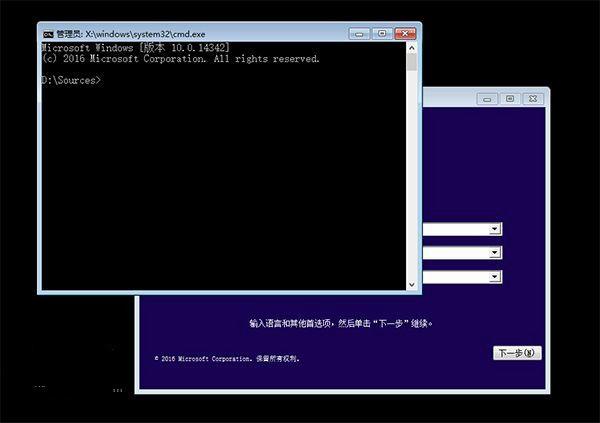
此时错误的提示框还在,按照屏幕的提示输入相对应的信息之后,点击错误框的红色叉关闭按钮,之后电脑后重新启动,重启之后就会跳过了这个错误, 直到系统成功安装.安装好后Windows系统无任何问题.
方法二:
1.检查硬盘分区:
分区的合理性和正确性检测:
首先清楚我们的安装方式是传统模式还是uefi模式。如果是传统模式,分区类型就应该是mbr类型,同时还必须包含主分区和活动分区。如果是uefi模式,那就需要是gpt分区,同时必须包含esp分区。
以下分别是两种分区的正确方式:

上图是传统分区模式,包含主分区和扩展分区,如果不是这种类型,就表示我们的分区有错误,就需要更改分区模式。更改方法通过右键方式更换,始终记得一点,传统引导必须是一个主分区,同时主分区激活,其他为罗辑分区。

至于uefi模式安装就需要如下图方式,esp分区必须,msr可选。
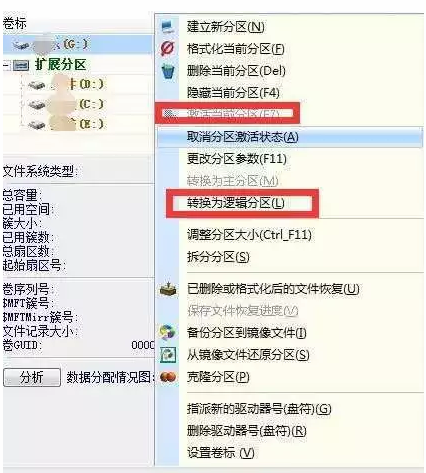
确定以上全部没有问题之后,开始查找其他问题。
2.bios设置问题,这个问题一般比较难以查找,最简单的方法,就是重置bios最优设置。重置方法一般是进入bios界面按f9或者使用exit里面的load default这个选项。
以上就是小编为大家带来的重装系统出现安装程序无法安装怎么办。在重装系统时如果出现安装程序无法安装的问题,可以通过上述方法进行解决。重装系统选择小熊一键重装系统,重装成功率高。
Win10教程查看更多

2021-10-08查看详情

2021-10-05查看详情

2021-10-05查看详情

2021-09-24查看详情

重装系统教程查看更多

win10电脑系统应该如何进行快速安装?我们怎么快速重装系统win10?大家都知道重装系统的方法有很多种,但是要说最简单的一种,无疑是一键重装了。就算你是电脑新手,完全可以靠自己重装,毫无压力。下面,小编将带大家来看看win10电脑系统应该如何进行快速安装吧。
联想拯救者Y9000X 2TB搭载Intel Core i7-9750H(2.6GHz/L3 12M)处理器,配置32GB DDR4和2TB SSD,笔记本无光驱。一般我们可以用光盘重装系统,那么对于没有光驱的笔记本该如何进行重装系统呢?下面为大家介绍联想拯救者Y9000X 2TB如何一键重装win8系统。
神舟战神K670C-G4A1是一款15.6英寸的高清大屏笔记本,这款笔记本标配了Intel Pentium G5420处理器,还有512GB SSD以及NVIDIA GeForce MX250独立显卡,电脑运行速度非常快,非常适合用来影音与娱乐。那这款神舟战神K670C-G4A1笔记本如何重装win8系统大家有了解过吗,今天小编跟大家分享神舟战神K670C-G4A1如何一键重装win8系统。
雷神911(Intel第八代)如何一键重装win8系统?小熊一键重装系统软件特别适合小白用户,帮助没有电脑基础的用户成功重装系统。那么现在小编就跟大家分享一篇使用小熊一键重装系统软件装系统的教程,以雷神911(Intel第八代)笔记本如何一键重装win8系统为例。
